Мар
Бэкап wordpress блога в Dropbox
 Здравствуйте, сегодня я решил опять поговорить про резервное копирование wordpress блога, теперь я расскажу, как можно сделать полный бэкап wordpress блога в облако (в dropbox).
Здравствуйте, сегодня я решил опять поговорить про резервное копирование wordpress блога, теперь я расскажу, как можно сделать полный бэкап wordpress блога в облако (в dropbox).
Думаю многое расписывать про пользу и необходимость резервного копирования не надо, это одна из основ безопасности блога. В предложенном сегодня варианте по резервному копированию вы получите свой блог на облачном сервисе dropbox. К примеру, хостинг на котором расположен ваш блог, упал, и будет не работать пару дней, а у вас есть полная обновленная копия вашего сайта со всеми файлами и БД. Тогда вы сможете перенести блог на другой хостинг, перенастроить DNS и радовать своих читателей.
Меньше слов, больше дела. Для настройки бэкапа блога в облако необходимо установить плагин — wp Time Machine, для работы плагина необходимо, чтобы ваш хостинг поддерживал PHP5. Плагин создает резервную копию БД, файлы с папки wp-content и Копию файла .htaccess. С помощью wp Time Machine можно настроить автоматическое создание бэкапа в dropbox, амазон и ftp, но я акцентирую внимание в статье на dropbox.
Для установки заходим в административную панель блога в группе плагины кликаем на «добавить новый» и в пустое поле вводим нужное название плагина, выбираем, устанавливаем и активируем.
Dropbox – сервис по хранению любых файлов на удаленных серверах в облаке, который синхронизирует все файлы с вашим компьютером. После регистрации и создания аккаунта вы бесплатно сможете использовать 2Гб свободного пространства, которая в нашем случае мы будем использовать для резервного копирования.
Если у вас есть аккаунт в Dropbox можете пропустить немного текста, для тех, у кого его нет, я расскажу, как быстро зарегистрировать его. Для регистрации переходим на сайт Dropbox и кликаем на «Download Dropbox», после чего скачиваете приложения на компьютер и устанавливаете его. Во время установки параметры не меняйте, все время выбирайте верхний вариант, после одного из таких вариантов надо будет зарегистрировать аккаунт, для этого ввести ник, емеил и пароль (для бэкапа нашего надо будет использовать емеил и пароль). После регистрации в трее появится дропбокс в которой будут отображать ваши файле и папки в облаке.
Теперь перейдем к настройке бэкапа блога, для этого в административной панели в группе параметры кликаем на WP Time Machine. Настроек, как вы можете видеть, практически нет, поэтому кликаем в верхнем правом углу на Show Plugin Options, после чего перед вами должно показаться меню как на изображение.
В Current offsite service можно установить, куда отсылать бэкапы – Дропбокс, Амазон или фтп.
В File format можно выбрать, в чем архивировать бэкап в zip или tar.gz.
При активации Post Publish Event будет производиться резервное копирование, после написания новых постов на блоге, но это может немного нагрузить блог.
При активации Time-stamped Subdirectories будут копироваться и временные файлы и другая мелочь, поэтому не активирую данную функцию.
Cache Related Directories рекомендую выбрать активной, чтобы кеш не попадал в бэкап.
Нижние три поля надо будет заполнить согласно настройкам Друпбокс, в емеил и пароль вводим настройки с бокса, а в Directory рекомендую указать адрес вашего сайта, чтобы не путаться.
С настройками ознакомил вас, в принципе работы минут на 10, результат обеспечен. Данный способ я подсмотрел на известном блоге лайфхакинг и с сегодняшнего дня буду использоваться данный бэкап на этом блоге. Если вам надо место в интернете для хранения своих файлов, можно воспользоваться виртуальной флешкой.
Делюсь жирными ссылками, ссылка будет храниться 48 часов, после чего она удалиться, поэтому подпишетесь на RSS ленту, чтобы следить за всеми моими новыми статьями и собирать жирные ссылки.
***.ru 180 ПР 4, переходим по ссылки и регистрируемся, заполняем нужные поля и добавляем в аддурилку.
Нашел видео про всю процедуру данного бэкапа.




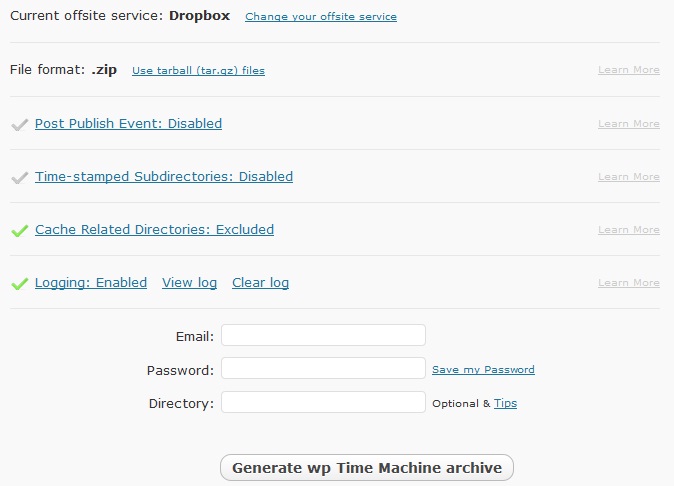




О! Какой интересный способ, только недавно дропбокс себе поставил )))
А после бекапа отсылки в дропбокс, по идее файлы должны появляться у меня в папке на компьютере, верно?
И еще, а почему облако?
И совет, лучше наверно галочку о новых коментах слева сделать, прям под кнопкой, я неск секунд тупил, пока понял где она )))
[Ответить]
Ahawks Reply:
марта 19, 2011 at 10:11
Найдется еще одно применению боксу, я вот правда вчера только первый раз использовал данную технологию.
Да, после создания резервной копии, бэкап пересылается на сервер друпбокса и через программу он синхронизируется и вы сможете в папке компьютера посмотреть на ваш бэкап.
Облако, потому что технология хранения файлов называется облачной, сейчас это новый тренд и многие переходят в «облако», так новые хостинги стали использовать данную технологию, скайп в ближайшее время разрабатывает технологию для перехода в облако, виндовс 8 будет использовать облако, что ускорит работу системы и избавит пользователя от переустановок, так как система будет хранится в интернете в большую степень, а не на компьютере.
На счет кнопки подписки поэкспериментирую.
[Ответить]
Geleosan Reply:
марта 19, 2011 at 10:30
Это же замечательно. Теперь бекапы не просто на почте, а аж на компе сразу. будут. Главное чтобы плагин грамотно базу собирал, а то слышал бывают проблемы потом по восстановлению (не с этим плагином, с другим).
Пойду качать плагин. А там расписание есть по бекапу?
[Ответить]
Ahawks Reply:
марта 19, 2011 at 20:50
Про работоспособность сказать не могу, но можно проверить бэкап. К примеру сделать в ручную бэкап и через плагин и потом проверить на вес и число файлов, за вычитом кеша.
По идее как я читал, то расписание можно сделать и в верхнем углу в инструкции про это, что то написано, но на практике еще не нашел как осуществить бекап.
[Ответить]
Geleosan Reply:
марта 20, 2011 at 08:19
Хм... Не установился он у меня. Завалил всю админку вот такими сообщениями
Warning: fopen (/public_html/wp-content/wpTimeMachine_options.php) [function.fopen]: failed to open stream: Permission denied in /public_html/wp-content/plugins/wp-time-machine/includes/wpTimeMachineCore.php on line 9
Самое интересное, что откуда у меня могут быть вот такие файлы? public_html/wp-content/wpTimeMachine_options.php Я же в папку wp-content ничего не копировал, только в плагинс...
[Ответить]
Ahawks Reply:
марта 20, 2011 at 11:05
Я на два разных блога устанавливал с разными хостингами, проблем не было.
Может скачали старую версию программы, я рекомендую скачать и установить прямо через админку, как я в статье описывал.
[Ответить]
Спасибо, пойду пробовать.
[Ответить]
Ahawks Reply:
марта 19, 2011 at 20:44
НЗ, отпишись потом про результаты данного метода по бэкапу.
[Ответить]
Интересный сервис,даже и не знал о нем, нужно будет попробовать. И видео очень кстати!
[Ответить]
Ahawks Reply:
марта 19, 2011 at 20:43
Никогда не слышал про Dropbox? Попробуй поэкспериментируй, может и понравиться, я сам только начал использовать только слышал про сервис.
[Ответить]
Михаил Reply:
марта 20, 2011 at 21:18
я тоже про дропбокс много слышал, но эксперементировать с ним руки не дошли, кстати советую тебе твой вывод твитов поменять на вот этот способ ruwinner.com/wordpress/pr...bez-plagina.html
[Ответить]
Ahawks Reply:
марта 20, 2011 at 21:57
Спасибо, завтра может поэкспериментирую с ним на этом или другом блоге.
[Ответить]
Dropbox установлен у меня давно, но применения этому сервису не находил. На счет резервного копирования очень отличный вариант, обязательно проведу работу и буду спокоен за сохранение блога. Благодарю за пост!
[Ответить]
Ahawks Reply:
марта 22, 2011 at 16:21
Не за что, при имеющемся аккаунте надо минут 2-3, чтобы сделать полную копию блога. Установить плагин и ввести свои данные с дропбокса и вуаля, все в шляпе)
[Ответить]
Вчера сделал копию блога этим способом и установил на другой домен. Всё работает.
Кто-то пробовал настроить crone, как предлагают создатели плагина, чтобы бэкапы создавались автоматически?
[Ответить]
Ahawks Reply:
марта 23, 2011 at 18:24
Классно, что на практике данный способ проверили и все прошло успешно)
От крон сам бы не отказался, но в английском слабоват и ихней инструкцией, если найдете ответ отпишитесь)
[Ответить]
23 Мар 2011 в 19:23
[...] создания бэкапа блога. Перейти к чтению как сделать полный бэкап блога > > Блог с нуля. От создания до [...]
Time Machine не хочет работать с темой TwentyTen. Интересно, это только у меня?
[Ответить]
Ahawks Reply:
марта 28, 2011 at 10:11
Мм, но при чем тут плагин, который делает бэкап блога к теме, это же не оформление или примочка для внешнего вида шаблона и все действия выполняются из административной панели, хотя я могу, что то не понимать.
И какая ошибка появляется при использовании плагина?
[Ответить]
Ошибка Parse error: syntax error, unexpected '{' in /home/www/.../wpTimeMachineCore.php on line 832
Плагин установился везде, кроме одного сайта. Основное отличие, которое я вижу, — это тема, которую я использую. Возможно, дело не в ней, но у меня, увы, нет других предположений.
[Ответить]
Ahawks Reply:
марта 29, 2011 at 11:06
Странно, но это можно легко проверить. Выбери другой шаблон, активируй и попробуй воспользоваться плагином.
[Ответить]
Проверил. Дело не в шаблоне, но всё равно странно, что это только на одном сайте происходит.
[Ответить]
Ahawks Reply:
марта 31, 2011 at 16:13
Может там другая версия ВП или установлен какой то левый плагин. Попробуйте отключить все плагины и оставить только тайм машин и сделать резервную копию через дропбокс, получиться или нет интересно.
[Ответить]
Хороший совет в статье.Надо сделать это.
[Ответить]
Хорошая статья. У меня вопрос: кто-нибудь проверял, работает ли база с этого бэкапа?
А то рисковать не хочется...
Заранее спасибо.
[Ответить]
Ahawks Reply:
января 25, 2012 at 12:00
А что там проверять, открываешь дропбокс и смотришь что там накопировало тебе с плагина. Вроде я один раз восстанавливал сайт при помощи данного бекапа, все должно работать.
[Ответить]
активировал, захожу в настройки и вижу что-то типа: OpenSSL найти не удалось, плагин работать не может
[Ответить]